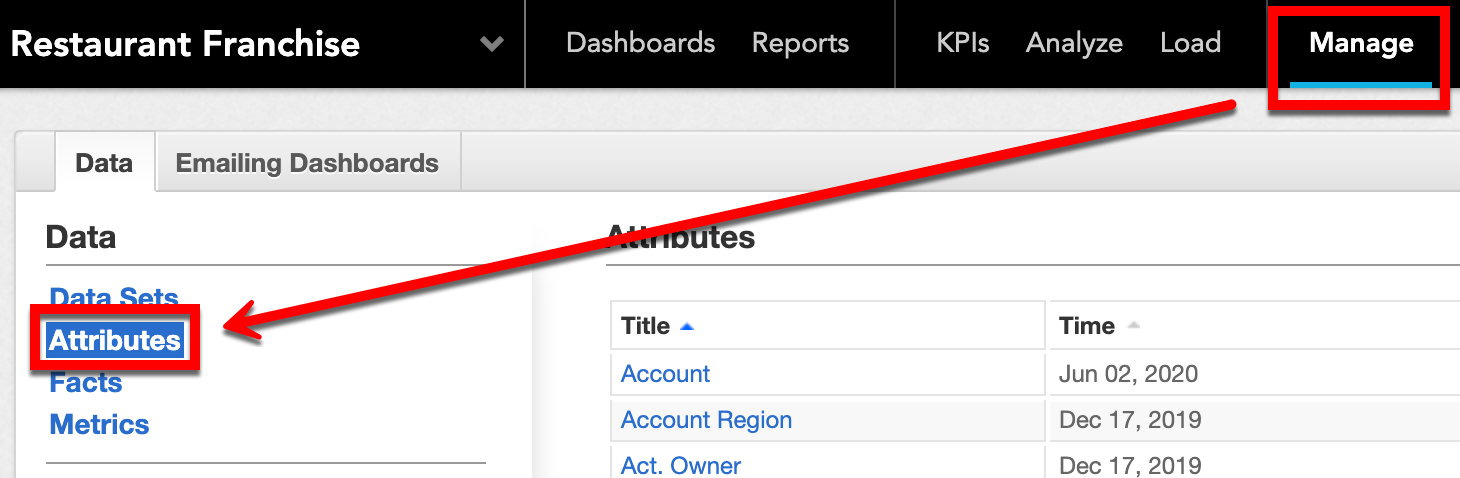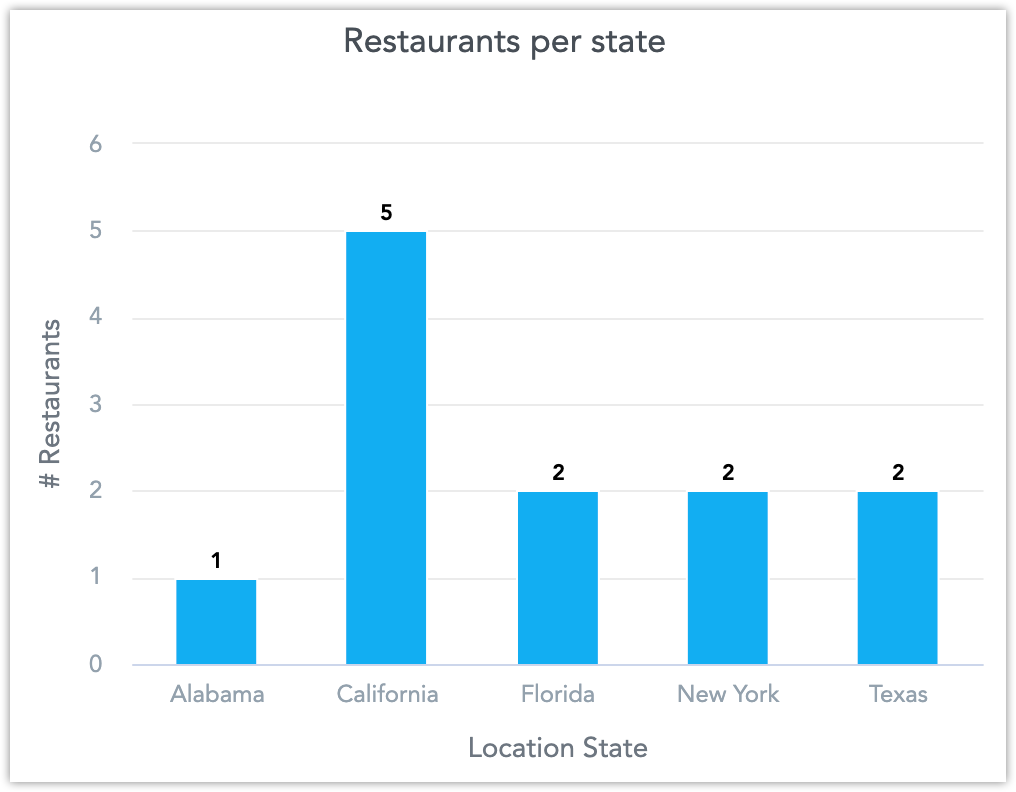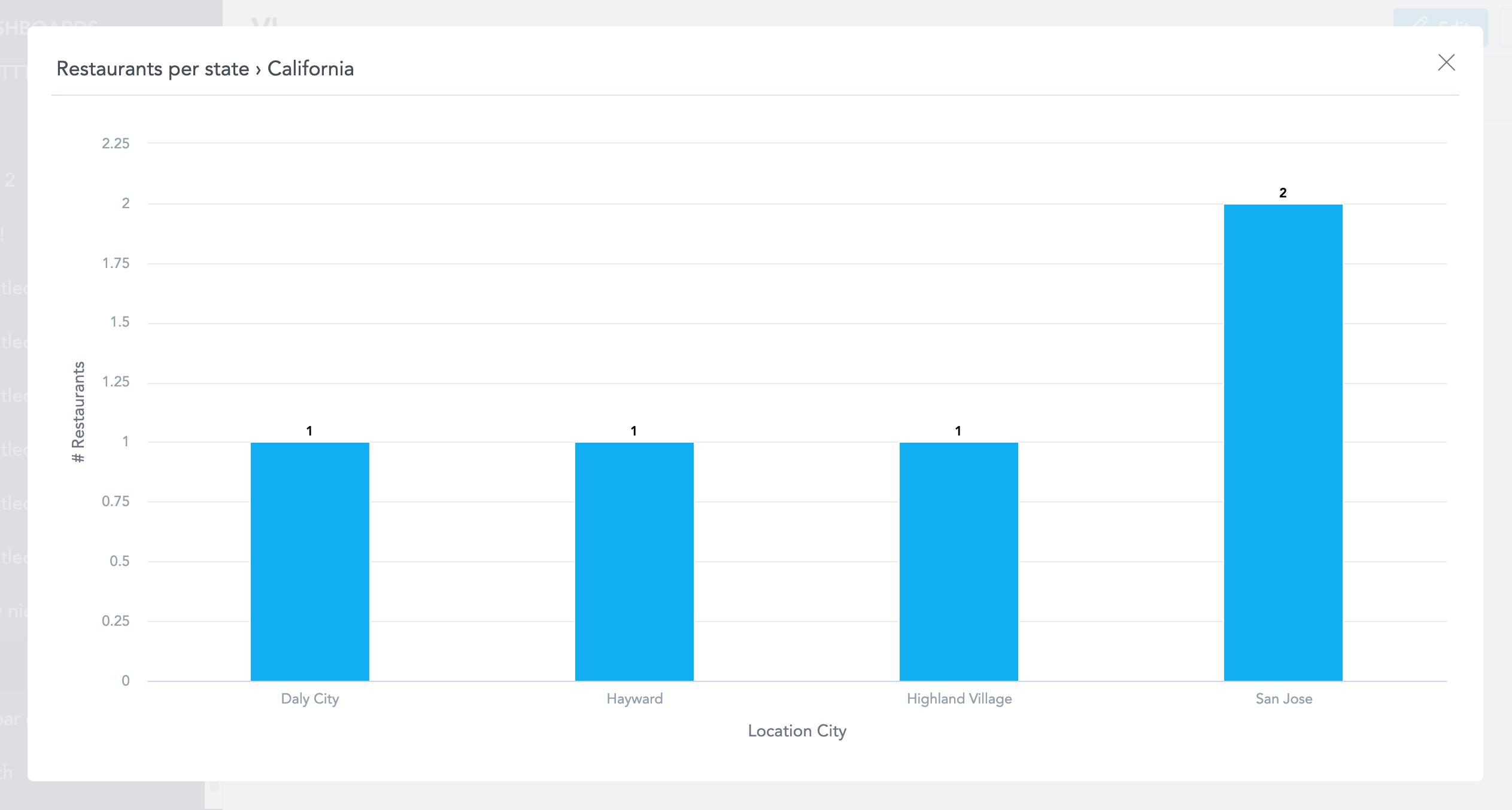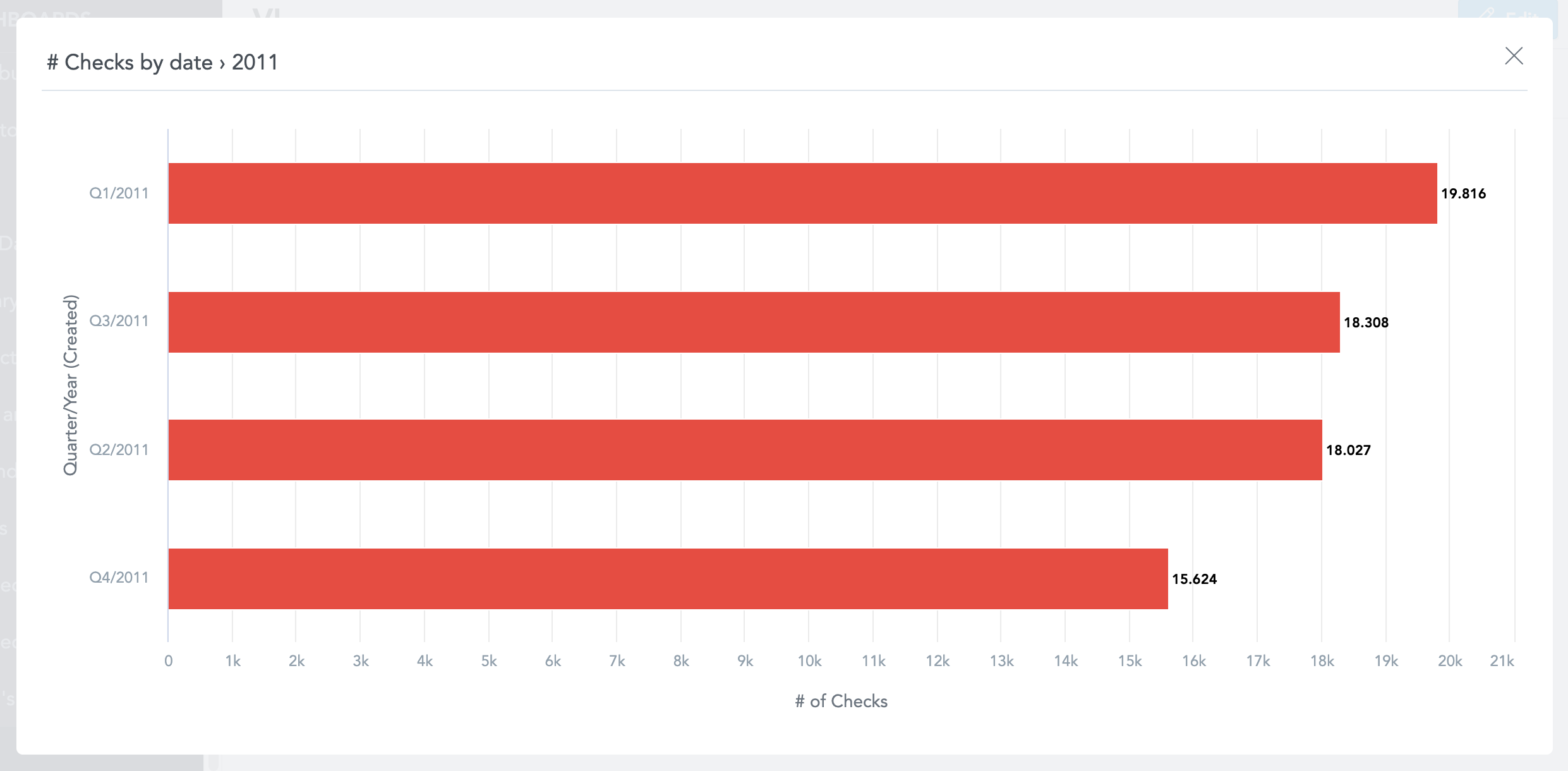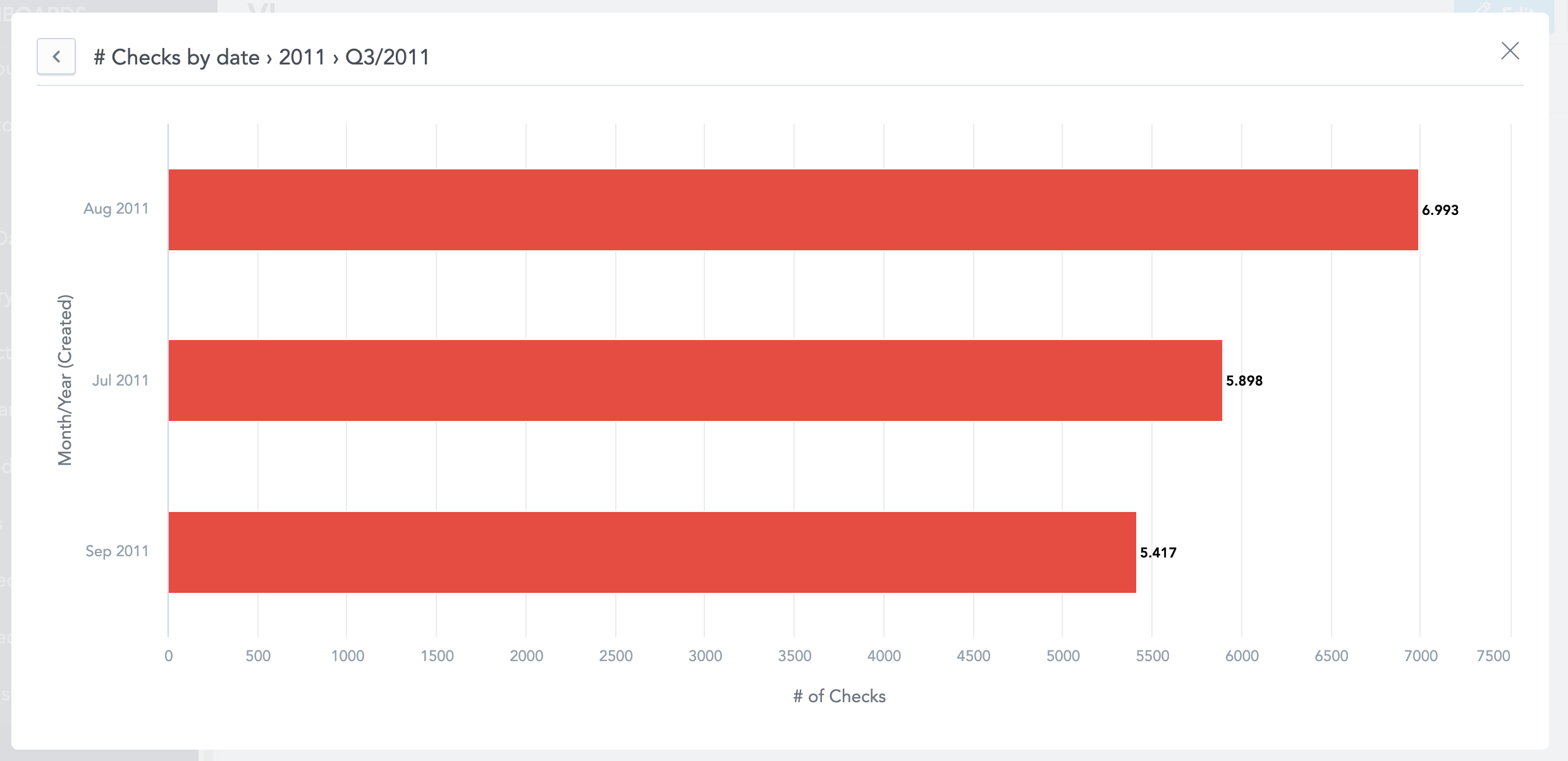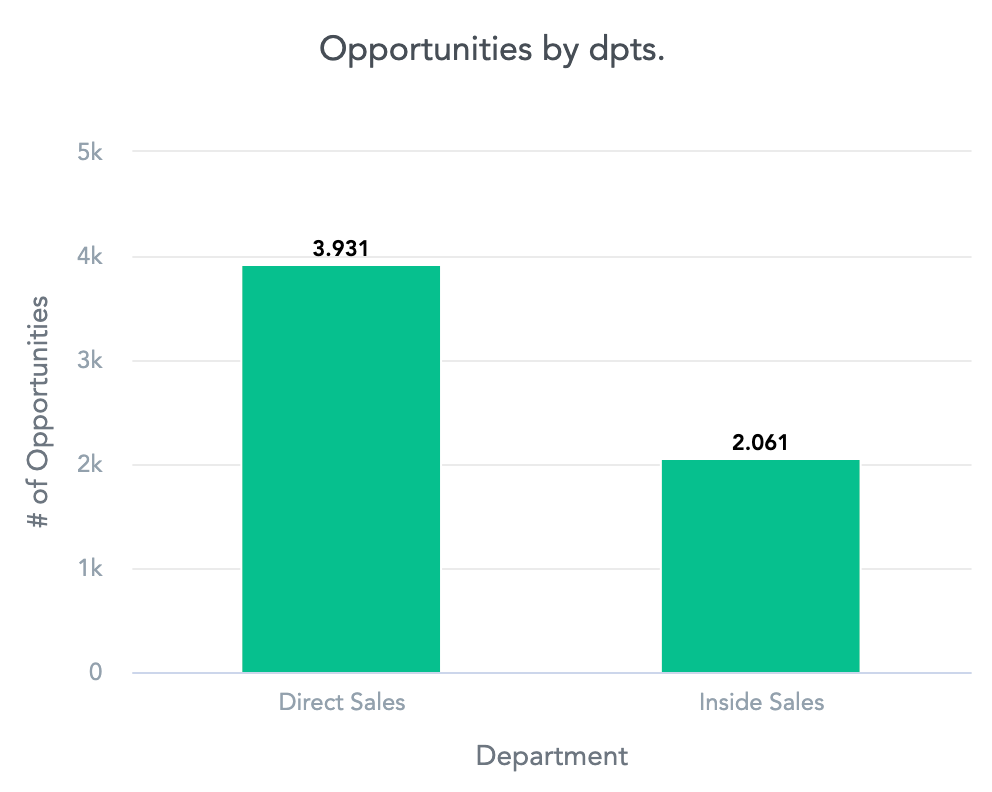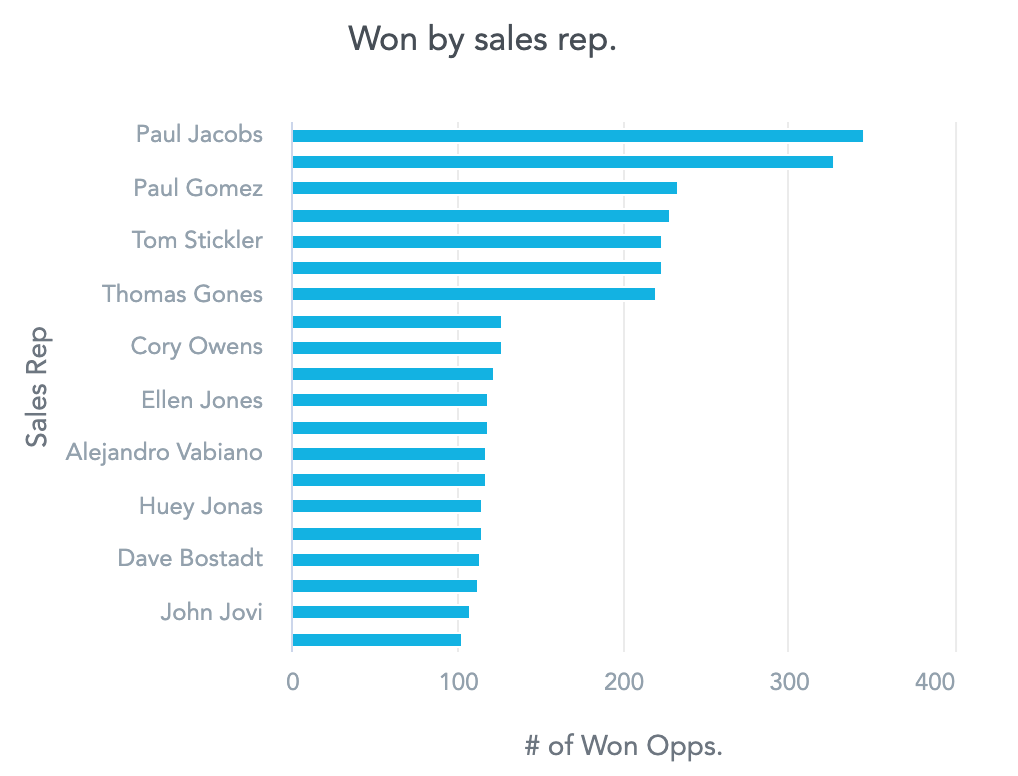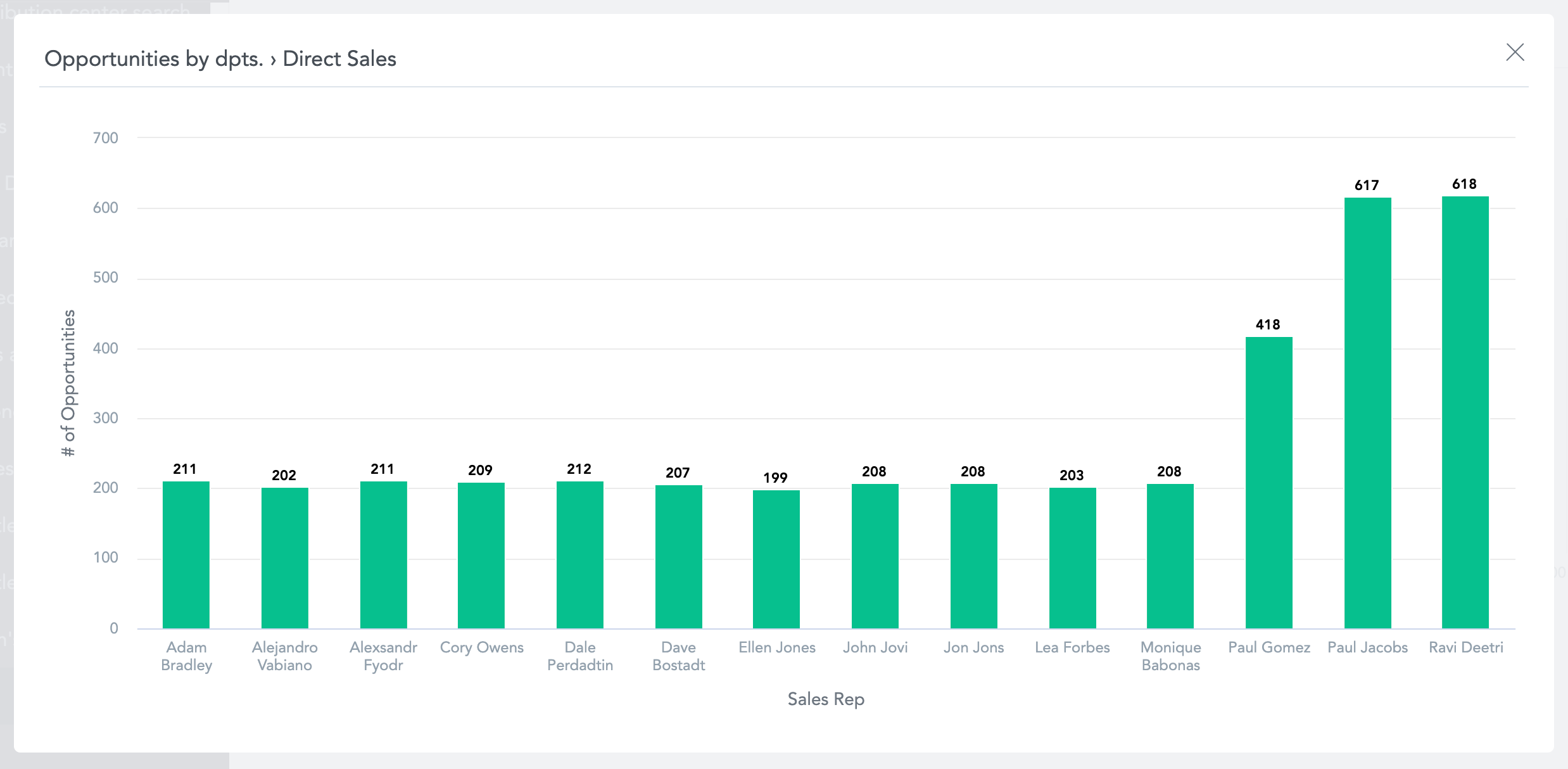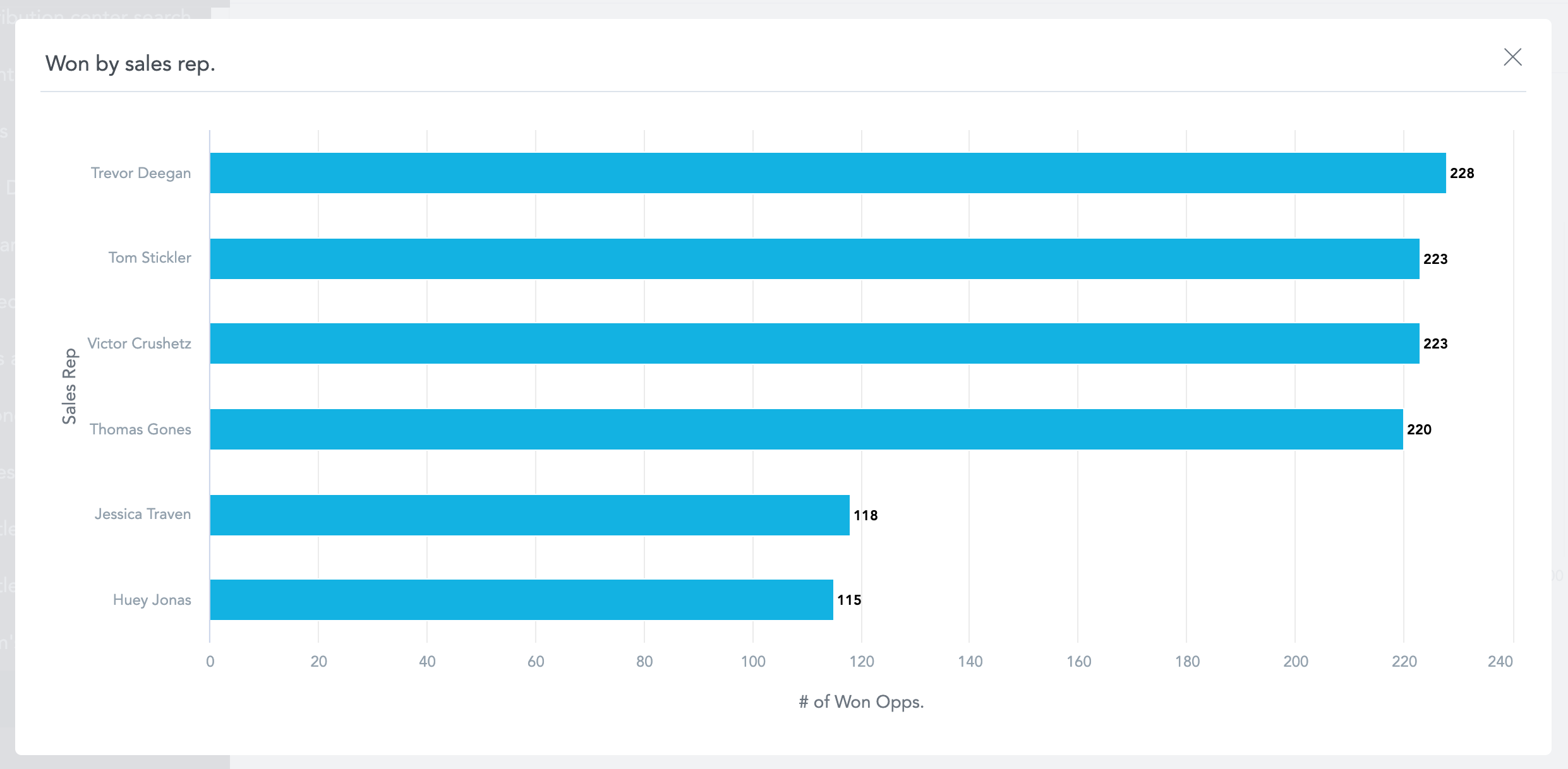You are viewing our older product's guide. Click here for the documentation of GoodData Cloud, our latest and most advanced product.
ダッシュボードでドリルダウンする
概要
ダッシュボードでは、属性値をクリックすると、ドリル先として定義されている既存の属性ドリルパスを使用できます。
ドリルパスは、管理セクション(グローバルドリルダウンパスを定義を参照)で設定できます。
他のドリルがすでに同じ属性で構成されている場合、ジオチャート(プッシュピン)ではドリルダウンは利用できません。
ステップ
ダッシュボードに追加するインサイトにドリルパスの設定された属性が含まれている場合、ドリルダウンは自動的に機能します。
インサイトでファクト、メトリック、または属性の値をクリックするだけで、ダッシュボードにドリルウィンドウが開き、ファクト、メトリック、または属性が次のように表示されます。
- 元のレポートで選択した(クリックした)値にフィルターされ、
- ドリルダウンパスから属性全体に分割されます。
例については、次のセクションを参照してください。
グローバルドリルダウンパスを定義する
管理者は、ワークスペース内の任意の場所にある属性の値をクリックすることで、グローバルドリルダウンパスを定義できます。
- 管理タブに切り替えます。
- サイドバーで、属性をクリックします。
- リストから属性を選択します。
- ドリルダウンで、ドリル属性を選択ドロップダウンをクリックし、 ドリルダウンを開始する分割メトリック値のレポートに使用する属性を選択します。

- 設定をクリックします。 属性が定義されました。
例
シングルドリルダウン
- レストランが位置状態で表示される数を含むインサイトを作成します。
- 管理セクションで、位置状態属性ドリルダウンパスを位置 - 都市を設定します。
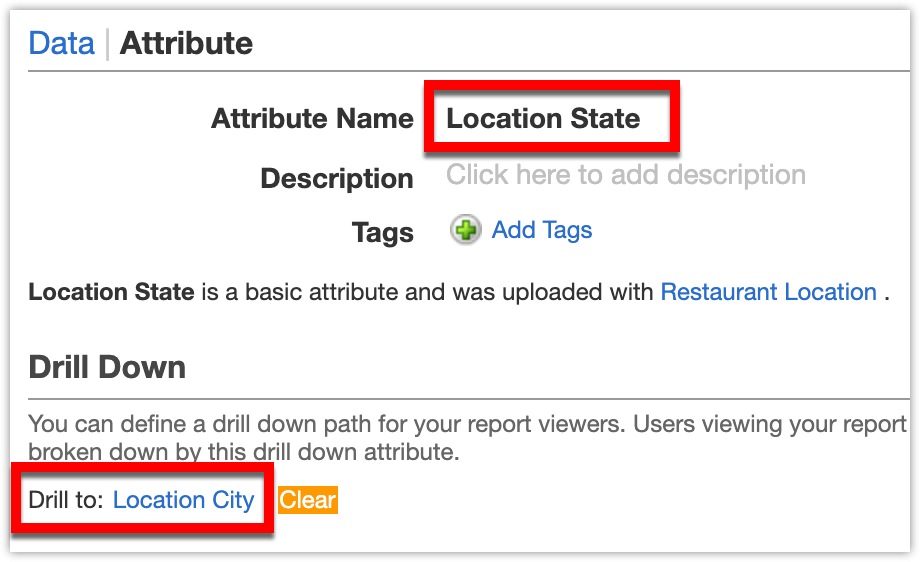
- インサイトをダッシュボードに追加し、ダッシュボードを保存します。
- カリフォルニアのどの都市にレストランがあるかを確認するには、カリフォルニアの列をクリックします。
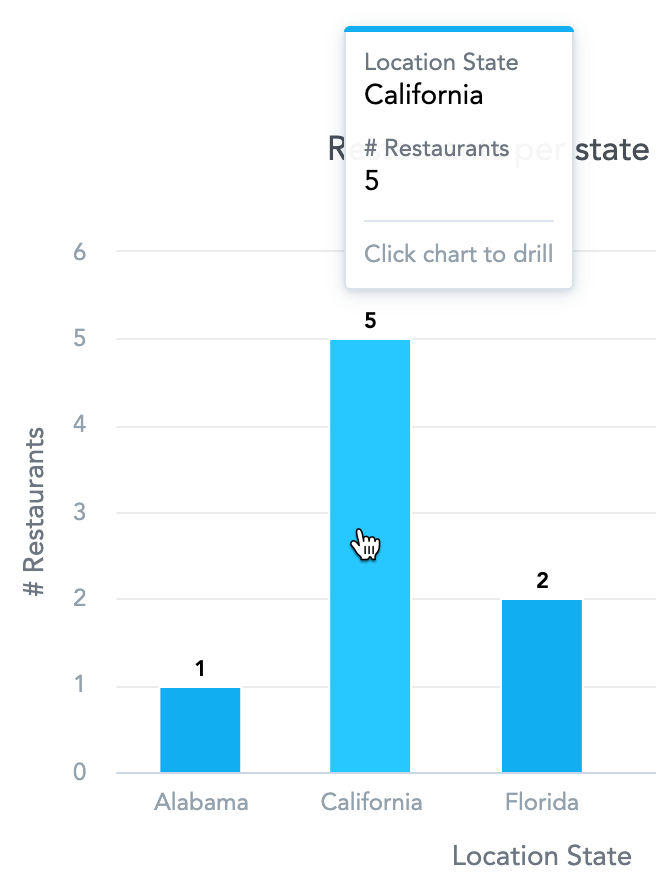
ダッシュボードには、カリフォルニア州内の多数のレストランが都市別に表示されるドリルウィンドウが表示されます。
複数ドリルダウン
- レストランのチェック数が年で表示されるインサイトを作成します。
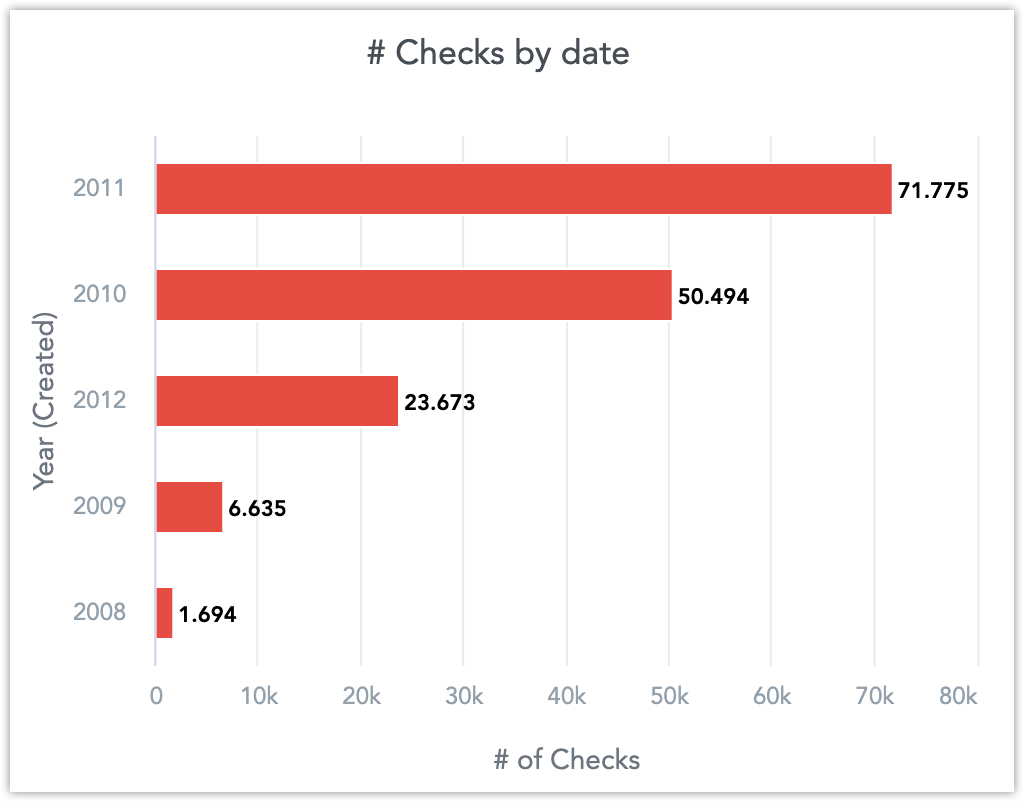
- 管理セクションで、以下のドリルダウンパスを設定します: - 年から四半期 - 四半期から月 - 月から週 - 週から日
- インサイトをダッシュボードに追加し、ダッシュボードを保存します。
- 2011 年四半期に分割されたチェック数を確認するには、2011 列をクリックします。 ダッシュボードには、 2011 年の小切手数を示すドリルウィンドウが四半期ごとに表示されます。
- 2011 年第 3 四半期のチェック数を確認するには、 2011 年第 3 四半期の列をクリックしてください。 ドリルウィンドウには、 2011 年第 3 四半期のチェック数が月別に表示されるようになりました。
ドリルダウンパスが設定されている限り、継続できます。
ポップアップウィンドウの上部にあるドリルパスを使用できます。
ドリルダウンで 1 ステップ戻るには、ドリルパスの矢印ボタンをクリックします。
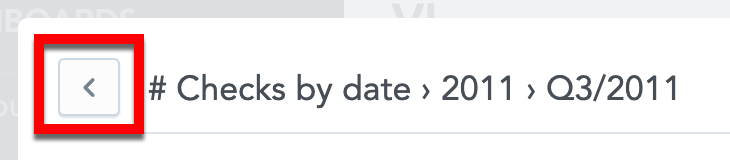
複数の種類のドリリング
- 商談数を部署で表示するインサイトを作成します。
- 営業担当者が獲得した案件数を表示するインサイトを作成します。
- 管理セクションで、以下を設定します: - 部門属性は、営業担当者にドリルダウンし、そして - インサイトの機会メトリックにドリルして、 営業担当者による成功した機会インサイトに表示されます。 詳細は ダッシュボードからインサイトにドリル をご覧ください。
- 手順 1 のインサイトをダッシュボードに追加し、ダッシュボードを保存します。
- 直接販売列をクリックして、使用するドリルを選択します。
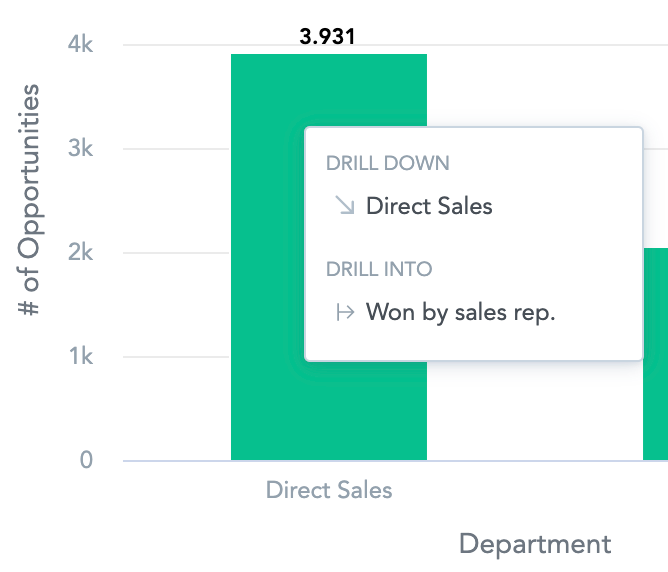
- 商談数を営業担当者の所属する直接販売部門に分割して表示するには、 ドリルダウンの下にあるオプションをクリックします。
- 獲得した案件を営業担当者の所属する直接販売部門に分割して表示するには、ドリルの下にあるオプションをクリックします。